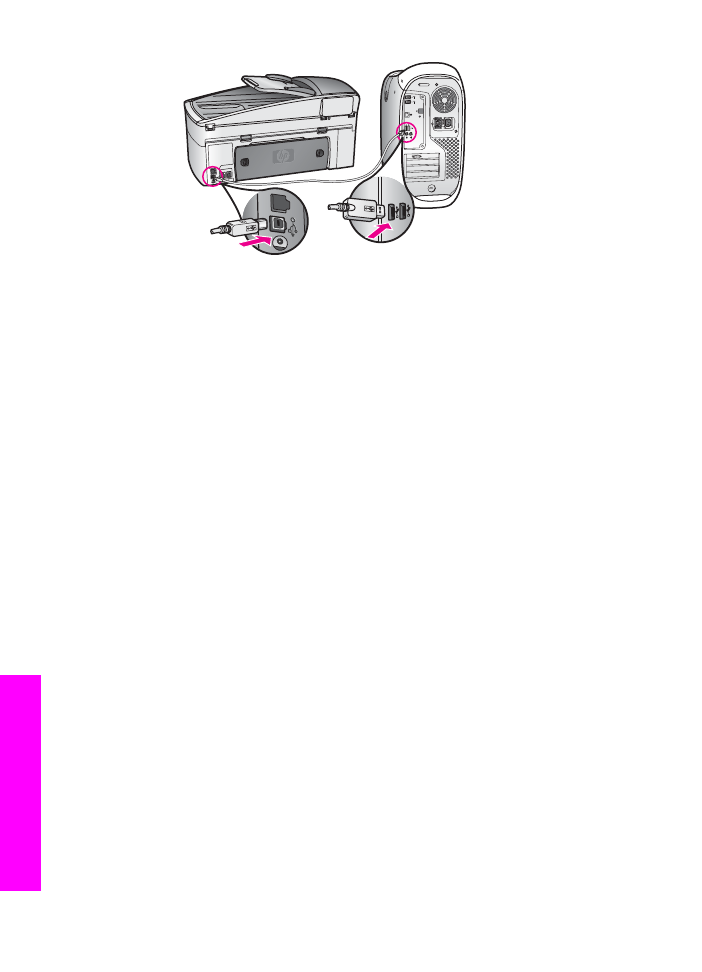
Tarkvara paigaldamise tõrkeotsing
Kui teil tekib probleem tarkvara installimise ajal, vaadake võimaliku lahenduse
leidmiseks allolevaid teemasid. Kui probleem tekib riistvara häälestamise ajal,
vaadake teemat
Riistvara häälestuse tõrkeotsing
.
Tavapärase HP all-in-onei tarkvara installimise ajal toimuvad järgmised sündmused:
1
HP all-in-onei tarkvara CD-ROM käivitub automaatselt
2
Tarkvara installitakse
3
Failid kopeeritakse teie kõvakettale
4
Teil palutakse ühendada HP all-in-one oma arvutiga
5
Installiviisardi ekraanil kuvatakse roheline OK ja märge
6
Teil palutakse arvuti uuesti käivitada
7
Faksihäälestusviisard käivitub
8
Registreerumisprotsess käivitub
Peatükk 16
162
HP Officejet 7300/7400 series all-in-one
Tõrkeotsingu
teave
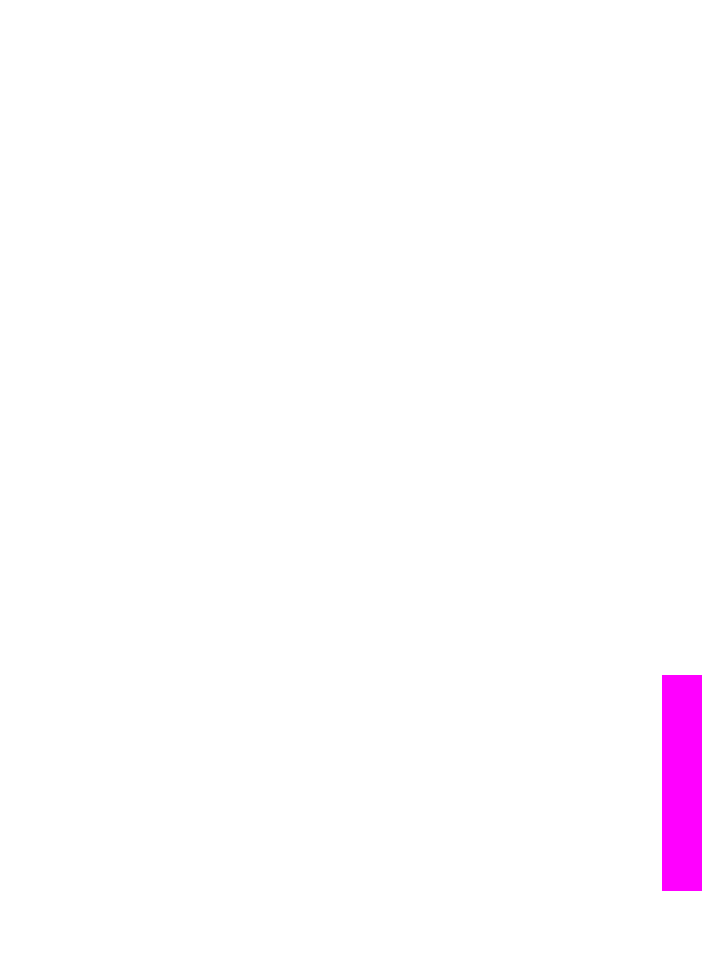
Kui mõni neist sündmustest ei toimunud, võib olla viga installimisel. PC-s installimise
kontrollimiseks jälgige järgmist:
●
Käivitage HP Director ja kontrollige, kas järgmised ikoonid kuvatakse: Scan
Picture (Pildi skannimine), Scan Document (Dokumendi skannimine), Send Fax
(Faksi saatmine) jaHP Gallery. Lisainformatsiooniks vaadake oma tarkvaraga
kaasas olnud ekraanilolevat abi (HP Image Zone Help). Kui ikoone kohe ei
kuvata, võib olla vaja mõned minutid oodata, et HP all-in-one looks ühenduse teie
arvutiga. Muul juhul vaadake teemat
Mõned HP Directori ikoonid puuduvad
.
Märkus
Kui tegite tarkvara minimaalse installi (mitte tüüpilise installi), pole
funktsioonid HP Image Zone ja Copy (Kopeerimine) installitud ja pole
HP Directoris saadaval.
●
Avage dialoogiboks Printers (Printerid) ja kontrollige, kas HP all-in-one on loendis.
●
Vaadake, kas Windowsi tegumiriba parempoolses otsas olevas süsteemisalves
on HP all-in-onei ikoon. See näitab, et HP all-in-one on valmis.
Kui ma sisestan oma arvuti CD-ROM-i draivi CD-ROM-i, ei juhtu midagi
Lahendus
Tehke ühte järgmistest:
1
Klõpsake Windowsi menüü Start käsku Run.
2
Sisestage dialoogiboksi Run tekst d:\setup.exe (kui teie CD-ROM-i draiv
pole seotud tähega D, sisestage vastav draivitäht) ja seejärel klõpsake
nuppu OK.
Kuvatakse minimaalsete süsteeminõuete ekraan
Lahendus
Teie süsteem ei pea tarkvara installimiseks vastama minimaalsetele
süsteeminõuetele. Klõpsake nuppu Details, et näha, millise konkreetse
probleemiga on tegemist ja seejärel parandage probleem enne tarkvara
installimise katset.
USB ühendusviibal kuvatakse punane x
Lahendus
Tavaliselt kuvatakse roheline märge, mis näitab, et isehäälestus õnnestus.
Punane x näitab, et isehäälestus ebaõnnestus.
Tehke ühte järgmistest:
1
Veenduge, et juhtpaneeli kate on kindlalt paigaldatud, ühendage HP all-in-
onei toitekaabel lahti ja seejärel ühendage see uuesti.
2
Veenduge, et USB ja toitekaablid on ühendatud.
Kasutusjuhend
163
Tõrkeotsingu
teave
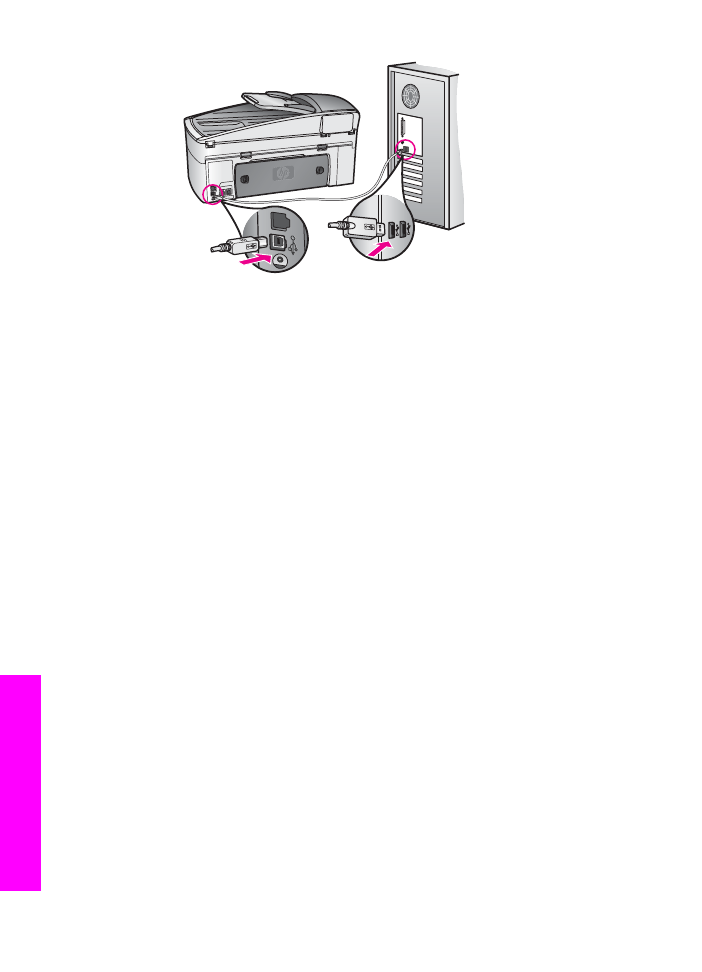
3
Klõpsake isehäälestuse uuesti proovimiseks nuppu Retry. Kui see ei toimi,
jätkake järgmise juhisega.
4
Veenduge, et USB-kaabel on korralikult seadistatud:
–
Ühendage USB-kaabel lahti ja kinnitage see uuesti.
–
Ärge kinnitage USB-kaablit klaviatuuri ega vooluvõrku ühendamata
jaoturi külge.
–
Veenduge, et USB-kaabel on 3 meetri pikkune või lühem.
–
Kui teie arvutis on mitu USB-seadet, soovite võib-olla muud seadmed
installimise ajal välja lülitada.
5
Jätkake installimist ja käivitage arvuti uuesti, kui viibal seda teha palutakse.
Avage seejärel HP Director ja kontrollige, kas olulised ikoonid (Scan
Picture (Pildi skannimine), Scan Document (Dokumendi skannimine), Send
Fax (Faksi skannimine) ja HP Gallery) on olemas.
6
Kui olulised ikoonid ei ilmu, eemaldage tarkvara ja installige see uuesti.
Lisainfot leiate peatükist
Tindikasseti kaitseümbrise kasutamine
.
Sain teate, et tekkis tundmatu tõrge
Lahendus
Proovige installimist jätkata. Kui see ei toimi, katkestage ja alustage installimist
uuesti ning järgige ekraanil olevaid juhiseid. Kui tekib tõrge, peate võib-olla
tarkvara desinstallima ja seejärel uuesti installima. Ärge lihtsalt kustutage HP all-
in-onei programmifaile oma kõvakettalt. Veenduge, et olete need korralikult
eemaldanud HP all-in-one programmigrupi desinstalliutiliidi abil.
Lisainfot leiate peatükist
Tindikasseti kaitseümbrise kasutamine
.
Mõned HP Directori ikoonid puuduvad
Kui olulised ikoonid (Scan Picture (Pildi skannimine), Scan Document
(Dokumendi skannimine), Send Fax (Faksi saatmine) ja HP Gallery) ei ilmu, võib
teie install olla ebatäielik.
Lahendus
Kui install pole täielik, peate võib-olla tarkvara desinstallima ja seejärel uuesti
installima. Ärge lihtsalt kustutage HP all-in-onei programmifaile oma kõvakettalt.
Veenduge, et olete need korralikult eemaldanud HP all-in-one programmigrupi
Peatükk 16
164
HP Officejet 7300/7400 series all-in-one
Tõrkeotsingu
teave
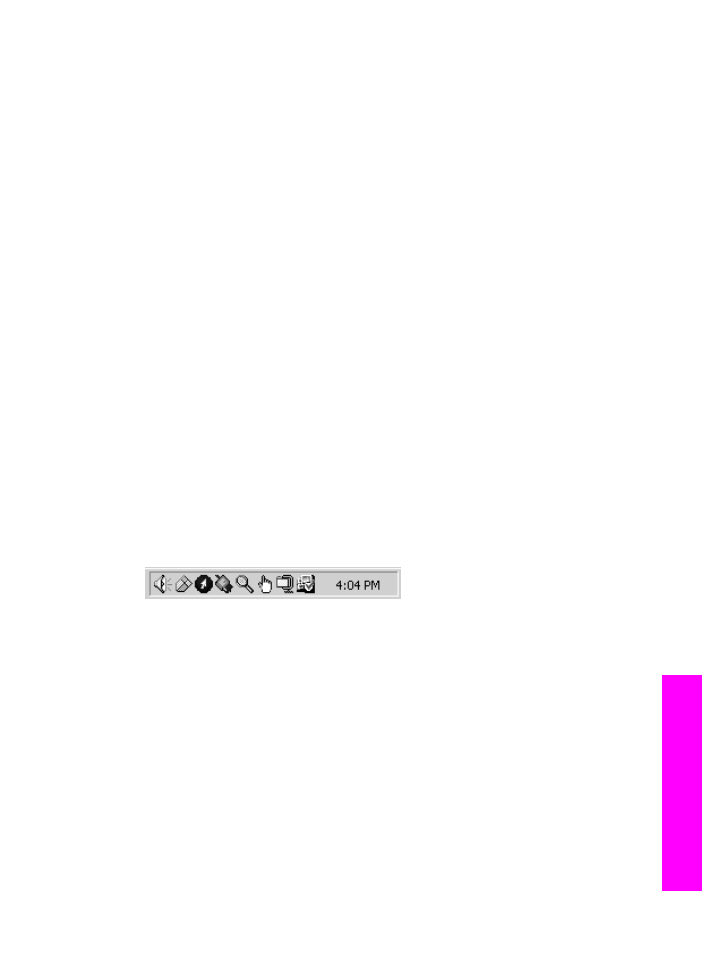
desinstalliutiliidi abil. Lisainfot leiate peatükist
Tindikasseti kaitseümbrise
kasutamine
.
Faksiviisard ei käivitu
Lahendus
Käivitage faksiviisard järgmiselt:
1
Käivitage HP Director. Lisainformatsiooniks vaadake oma tarkvaraga
kaasas olnud ekraanilolevat abi (HP Image Zone Help).
2
Klõpsake menüü Settings käsku Fax Settings and Setup, valige seejärel
käsk Fax Setup Wizard.
Registreerimisekraan ei ilmu
Lahendus
➔ Windowsis pääsete registreerimisekraanile Windowsi tegumiribalt, klõpsates
nuppu Start, osutades lingile Programs või All Programs (XP), Hewlett-
Packard, HP Officejet 7300/7400 series all-in-one ja klõpsates seejärel
käsku Sign up now.
Süsteemisalves ei kuvata ikooni Digital Imaging Monitor
Lahendus
Kui süsteemisalves ei kuvata ikooni Digital Imaging Monitor, käivitage
HP Director ja kontrollige, kas seal on olulised ikoonid olemas.
Lisainformatsiooniks vaadake oma tarkvaraga kaasas olnud ekraanilolevat abi
(HP Image Zone Help).
HP Directori puuduvate oluliste ikoonide kohta lisateabe saamiseks vaadake
teemat
Mõned HP Directori ikoonid puuduvad
.
Süsteemisalv kuvatakse tavaliselt töölaua alumises paremas nurgas.